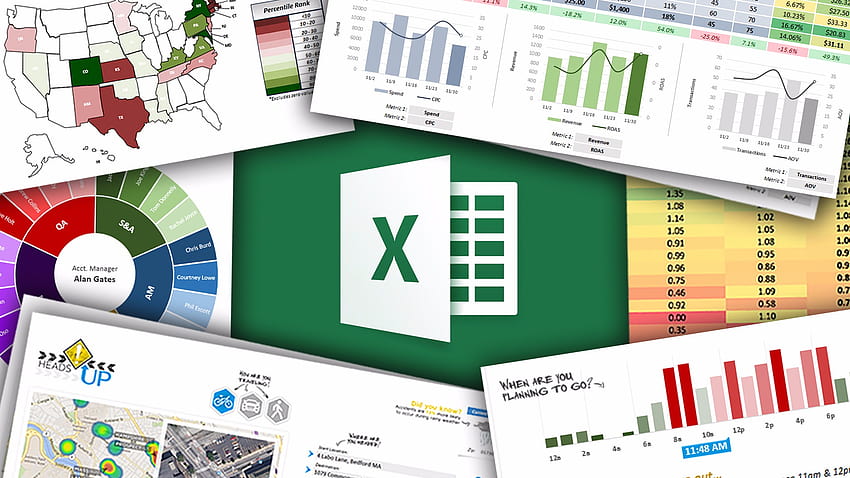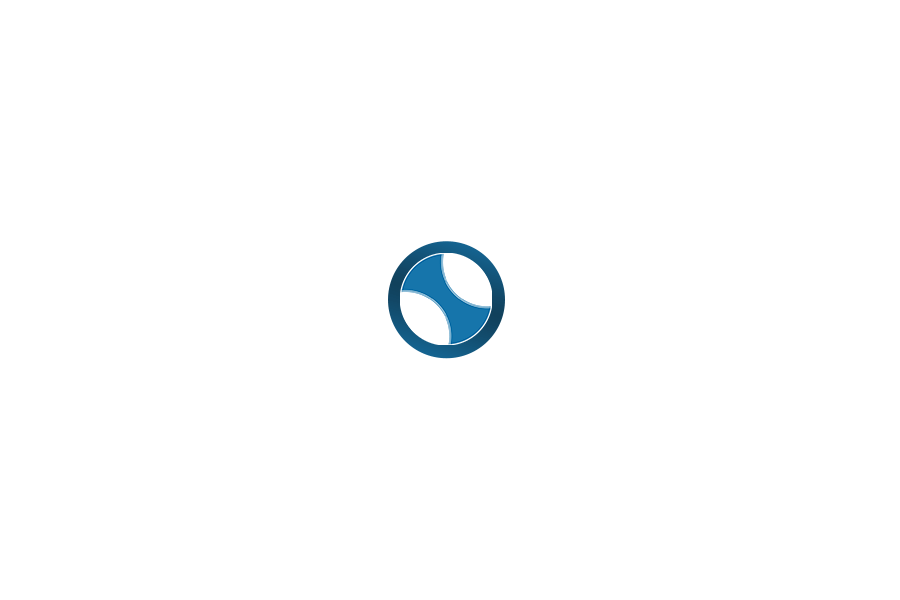Microsoft Excel adalah salah satu software spreadsheet yang banyak digunakan oleh perusahaan. Tak jarang sebuah perusahaan mempersyaratkan Microsoft Excel untuk pelamar kerja.
Microsoft Excel sendiri memang dapat digunakan di berbagai bidang dan tingkatan organisasi. Salah satu fitur yang membuat Microsoft Excel ini sangat berguna adalah kemampuannya untuk melakukan penghitungan matematis dan analisis data dengan cepat.
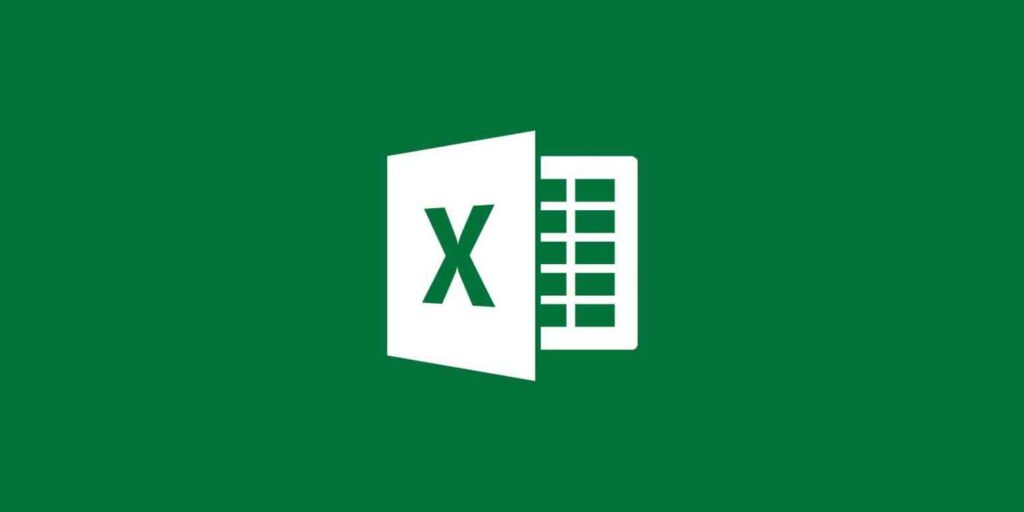
- Rumus Excel untuk Membuat Laporan Keuangan. Maksimalkan Penggunaan Microsoft Excel untuk Pekerjaanmu!
- 5 Rumus Excel yang Banyak Digunakan dalam Keuangan
- Mengapa Excel adalah Pilihan Tepat untuk Analisis Data?
Sebagai software spreadsheet, Microsoft Excel memiliki kemampuan analisis yang cepat dan efisien. Ada beberapa langkah analisis yang bisa dilakukan di Microsoft Excel untuk mendapatkan hasil analisis yang sempurna.
Langkah-langkah analisis data pada Microsoft Excel.
Untuk mendapatkan hasil analisis yang sempurna, tentu diperlukan langkah-langkah analisis.
Langkah-langkah analisis yang bisa dilakukan oleh Microsoft Excel antara lain:
Penyusunan data
Langkah pertama dalam memproses data adalah menyusunnya dengan rapi dalam format spreadsheet Excel.
Pastikan setiap kolom mewakili jenis data yang berbeda, seperti nama, tanggal, angka, atau teks.
Selain itu, pastikan setiap baris mewakili entri data yang berbeda.
Dengan susunan data yang teratur, Anda akan lebih mudah menerapkan rumus dan fungsi di langkah-langkah berikutnya.
Penggunaan Filter
Fitur Filter di Excel memungkinkan Anda menyaring data berdasarkan kriteria tertentu.
Dengan menggunakan Filter, Anda dapat dengan cepat menemukan data yang relevan dan menyembunyikan yang tidak diperlukan.
Pilih seluruh rentang data Anda, kemudian buka tab “Data” di menu utama, dan klik tombol “Filter”.
Sekarang, di bagian atas setiap kolom, Anda akan melihat panah kecil yang memungkinkan Anda memilih kriteria filter yang diinginkan.
Menerapkan Rumus
Excel menawarkan berbagai rumus yang dapat Anda gunakan untuk melakukan perhitungan matematis dan analisis data.
Beberapa rumus yang berguna antara lain SUM, AVERAGE, COUNT, dan IF (seperti yang disebutkan dalam artikel sebelumnya).
Untuk menggunakan rumus, cukup ketik tanda sama (=) di sel yang ingin Anda hitung, kemudian ikuti dengan rumus yang diinginkan.
Misalnya, untuk menjumlahkan angka dalam rentang A1 hingga A5, ketik =SUM(A1:A5) di sel yang sesuai.
- 3 Cara Meningkatkan Skill dengan Mudah Tanpa Ribet
- 5 Fitur PowerPoint yang Tidak Banyak Orang Tahu
- 5 Rumus Excel Penjumlahan yang Bisa Bikin Kerjaanmu Cepat Selesai
Membuat Grafik
Grafik merupakan cara efektif untuk memvisualisasikan data Anda. Excel menyediakan berbagai jenis grafik yang dapat Anda gunakan, seperti grafik batang, grafik garis, dan grafik lingkaran.
Pilih rentang data yang ingin Anda buat grafik, lalu buka tab “Insert” di menu utama. Di sana, Anda akan menemukan berbagai pilihan grafik yang dapat Anda pilih.
Setelah memilih jenis grafik yang diinginkan, Excel akan membuat grafik berdasarkan data yang Anda pilih.
Menganalisis Data dengan PivotTable
PivotTable adalah fitur yang kuat dalam Excel yang memungkinkan Anda untuk menggali lebih dalam ke dalam data Anda.
PivotTable memungkinkan Anda untuk menggabungkan, mengelompokkan, dan menganalisis data dengan cara yang fleksibel.
Untuk membuat PivotTable, pilih rentang data Anda, buka tab “Insert” di menu utama, dan klik tombol “PivotTable”.
Ikuti petunjuk yang diberikan oleh Wizard PivotTable untuk mengatur dan menganalisis data Anda sesuai dengan kebutuhan Anda.